
Hola! vamos a solucionar ese problema de impresión que tienes!
Cola de impresión atascada, ese suele ser el problema mas habitual que nos encontramos cuando no se imprime el documento que le hemos mandado a imprimir.
Para solucionar o desatascar la cola de impresión en Windows sea la versión que sea, hay que hacerlo de forma manual y eso se hace deteniendo el servicio de cola de impresión y luego accediendo al directorio c:\Windows\System32\spool\printers y borrando todo su contenido ya que los archivos que hay dentro de la carpeta printers son los documentos que están pendientes y están atascando la cola de impresión.
Es un proceso sencillo pero hay que saber donde ir, como casi todo en la informática se puede hacer de varias maneras haremos la mas sencilla posible para que no tengas que dedicarle mucho tiempo.
He creado un sencillo escript que hará el trabajo por nosotros de manera automática para que podamos ahorrar tiempo.
El contenido del script para vaciar la cola de impresión es este:
@echo off title Script para Vaciar la cola de impresion. net stop spooler echo Eliminando archivos de la cola de impresion. del %SYSTEMROOT%\System32\spool\printers\*.* /q /f echo Finalizado. La cola de impresion ha sido borrada. echo. echo. echo Si te ha sido de ayuda suscribete al blog freebox informatica y en YouTube. echo G R A C I A S ! echo. echo. net start spooler pause

Los scripts son archivos que ejecutan una serie de ordenes y son muy útiles para automatizar este tipo de tareas y muchísimas otras con las que podemos ahorrar mucho tiempo, hay que ejecutarlo con el botón derecho y con permisos de administrador para que tenga privilegios suficientes en este caso para borrar los archivos de la cola de impresión y para detener y activar servicios.

Aquí te dejo un ENLACE para descargar el script para vaciar la cola de impresión.
Nota:
Los archivos en formato bat son identificados como archivos potencialmente peligrosos, así que es normal si te aparece un mensaje diciendo que este archivo puede dañar tu equipo, esta 100% libre de cualquier amenaza.
Es aconsejable reiniciar la impresora antes de volver a imprimir algún documento.
Que te ha parecido el articulo para solucionar problemas de impresión en Windows?
Déjame un comentario y ayúdanos a mejorar.
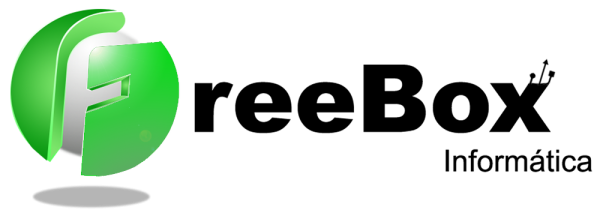
Dejar una contestacion